Илья – главный редактор сайта softdroid.net. Является автором нескольких сотен руководств и статей по настройке Android. Около 15 лет занимается ремонтом техники и решением технических проблем iOS и Android. Имел дело практически со всеми более-менее популярными марками мобильных смартфонов и планшетов Samsung, HTC, Xiaomi и др. Для тестирования используется iPhone 12 и Samsung Galaxy S21 с последней версией прошивки.
Google Assistant – приложение на основе искусственного интеллекта. Его основные возможности:
- поиск необходимой информации по заданным параметрам,
- ведение диалога с пользователем, ответ на голосовые запросы,
- упрощение набора номера, преобразование речи в смс-сообщение,
- оперативное предоставление информации: данные о погоде, дорожной ситуации и т.п.
Активировать Google Assistant можно на любом современном смартфоне с операционной системой Андроид с помощью фразы «Окей Гугл».
Многие пользователи говорят о том, что Google Assistant может выполнять совершенно нежелательные функции, порой даже раздражать. Так, он может несколько раз появляться после разблокировки телефона и, прежде чем выполнить какое-либо действие, приходится закрывать его, что отнимает время. Он случайно запускается, когда телефон находится в сумке или кармане, ловит часть разговора и воспринимает это за вопрос. Ну и, разумеется, отвечает в самый неподходящий момент.
НЕ работает Окей гугл? Включаем Google помощника (голосового ассистента) за 1 минуту!
Поэтому возникает естественная необходимость деактивировать это приложение на Андроид. О способах отключения помощника на Xiaomi, HTC, Fly и других устройствах пойдет речь в сегодняшнем обзоре.
Отключение Google Assistant через настройки
Отключить голосовой помощник (и убрать с экрана телефона) так же просто, как и любое другое приложение. Достаточно просто нажать на иконку и перетащить ее в Корзину. Однако имейте в виду: утилита по-прежнему числится в списке системных приложений и может быть активна.
Полностью отключить Google Assistant на Андроид можно через системный апплет “Приложения”. Для этого нужно:
- Открыть меню «Настройки».
- Найти раздел «Устройства», а в нем — пункт «Приложения».
- На экране появится список всех имеющихся приложений, а в правом верхнем углу будет виден значок в форме шестеренки.
- Нажатие на значок выведет меню с дополнительными настройками. Среди них следует найти пункт «Помощник и голосовой ввод», а затем вверху списка выбрать вкладку «Помощник».
- Откроется окно с предложением выбрать программу для управления устройством. Чтобы отключить Google Assistant, нужно просто нажать кнопку «Нет».
В результате этих действий отключатся все голосовые команды и ассистент перестанет срабатывать по голосовому запросу «Окей, Гугл».
Отключение вызова Google Assistant через кнопку Home
Более безопасный метод – убрать Google Assistant посредством кнопки «Домой». В этом случае на экране устройства больше не будут появляться уведомления о том, что необходимо включить помощника. Для этого необходимо:
Ok Google Ассистент активация на ЛЮБОМ экране, Android разблокировка голосом Voice Match
- Удерживать кнопку «Домой» на экране устройства, дождавшись запуска ассистента.
- В правом верхнем углу появиться бело-голубой значок в виде ящика с ручкой. Следует нажать на него.
- В появившемся списке перейти в «Настройки – Телефон».
- Переключатель напротив приложения Google Assistant необходимо перевести в положение «Отключить».
Гугл Ассистент будет выключен.
Удаление обновлений Google Assistant
Виртуальный помощник – это относительно новая программная разработка, которой не было в предыдущих версиях Google. Поэтому избавиться от Google Assistant можно, удалив все обновления. У такого подхода есть один минус: новые возможности приложения, которые нравились пользователю, тоже станут недоступны.
- В меню «Настройки» найдите вкладку «Приложения», затем «Диспетчер приложений» и нажмите «Google».
- Когда приложение откроется, на экране появится обозначение меню в виде трех маленьких точек. Войдя в него, необходимо найти и нажать кнопку «Удаление обновлений».
- Всплывающее окно попросит подтвердить действие по удалению, необходимо нажать «Да».
Как вернуть обратно Google Assistant
Способ 1. Повторно активировать помощника можно при помощи кнопки Home.
- Запустите помощника, удерживая кнопку «Домой».
- В меню настроек откройте вкладку «Телефон».
- Установите ползунок напротив Google Assistant в положение «Включить».
Способ 2. Можно восстановить Google Assistant иначе:
- Запустить приложение Google.
- Открыть меню и выбрать пункт «Настройки».
- В разделе «Google Assistant» включить помощника.
Если эта функция недоступна или ассистент был полностью удален из системы, можно скачать и установить его заново с официального сайта Google Play.
Что можно использовать вместо Google Assistant
Помимо Google Assistant, пользуются популярностью и другие приложения-помощники, которые вполне можно использовать вместо стандартного компонента Андроид. Рассмотрим их.
Yandex Assistant (Алиса)
Искусственный интеллект Алиса от Яндекса обладает широким функционалом и выполняет большое количество разнообразных действий. Основной перечень таков:
- поиск информации в интернете;
- управление приложениями;
- ответы на вопросы;
- предоставление информации о погоде, курсах валют, времени, ситуации на дороге и др.;
- осуществление звонков на указанные номера;
- включение музыки;
- игры и общение.
Голосовой помощник Siri от Apple
Помощник Siri изначально он был доступен через App Store для iOS, но потом его выкупила компания Apple и стала применять в своих гаджетах. Возможности Siri таковы:
- осуществление звонков и отправки сообщений посредством голосовых команд;
- информирование о погодных условиях в любой точке мира;
- воспроизведение любой музыкальной композиции из имеющихся на устройстве;
- управление будильниками и таймерами;
- подключение к системе «Умный дом», контроль над розетками, выключателями, кондиционерами и пр.
Виртуальный ассистент Amazon Alexa
Amazon Alexa работает на многих мобильных устройствах, постоянно развивается и обновляется. С помощью приложения можно:
- составить список дел на день или неделю;
- подключиться к системе «Умный дом»;
- прослушивать любимую музыку;
- получить доступ к развлекательным сервисам других разработчиков;
- узнавать результаты спортивных мероприятий;
- искать информацию в интернете;
- работать с различными сервисами Google.
Приложение работает (пока) только на английском языке.
Источник: softdroid.net
Google Ассистент поставил новый рекорд. Это впечатляет!
Голосовые ассистенты становятся все более умными и продвинутыми. Постепенно они получают новые функции, а старые начинают работать лучше и лучше. Связано это с тем, что на рынке появляется все больше конкуренции, а пользователи начинают чаще обращаться к самим ассистентам. Доказательством этого является новый рекорд самого популярного ассистента в мире — Google Ассистента.
Кроме того, что он установлен на львиной доле продаваемых смартфонов, его так же скачивают отдельно для того, чтобы иметь к нему еще больше доступа. Давайте разбираться, почему так происходит и в чем собственно заключается рекорд.
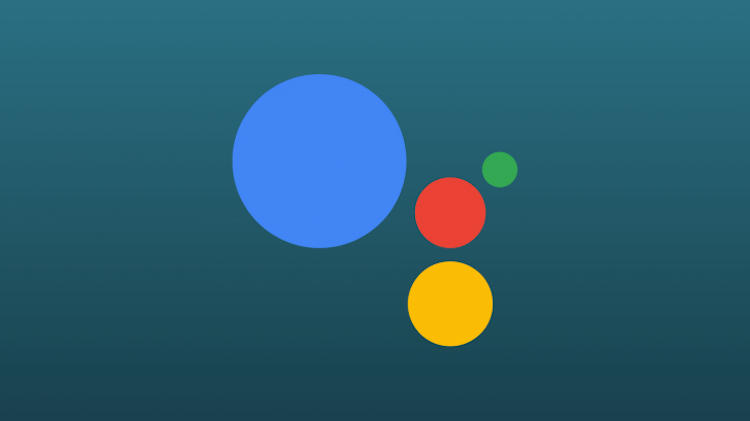
Ассистентами можно и нужно пользоваться.
Для чего нужен голосовой ассистент
Если вам когда-либо приходилось отправлять текстовое сообщение во время управления автомобилем или устанавливать таймер во время приготовления пищи, вы знаете, насколько полезным может быть голосовой ассистент. В частности Google Ассистент. Это такой же важный инструмент, как и все остальное, что вы найдете на своем телефоне. Он встроен непосредственно в систему, и именно поэтому есть на каждом устройстве Android.
А еще Google предлагает специальное приложение для установки ярлыка Ассистента в Google Play, и хотя в нем нет необходимости, оно очень популярно. Именно это приложение скачали из магазина приложений уже более 500 миллионов раз. Это серьезный результат. Особенно, если можно пользоваться почти всеми его функциями без установки.
Нужно ли скачивать Google Ассистент
Скачав приложение, пользователи просто размещают его на рабочем столе для более быстрого доступа без голоса. Такая предустановка на некоторых смартфонах есть из коробки, но для остальных устройств приходится принимать меры.
Интересно то, что Google сама предупреждает пользователей об отсутствии необходимости скачивания отдельного приложения для работы с Ассистентом. Для этого в нижней части описания приведено соответствующее пояснение. В нем говорится, что функции, которые дает приложение, уже являются частью системы Android.
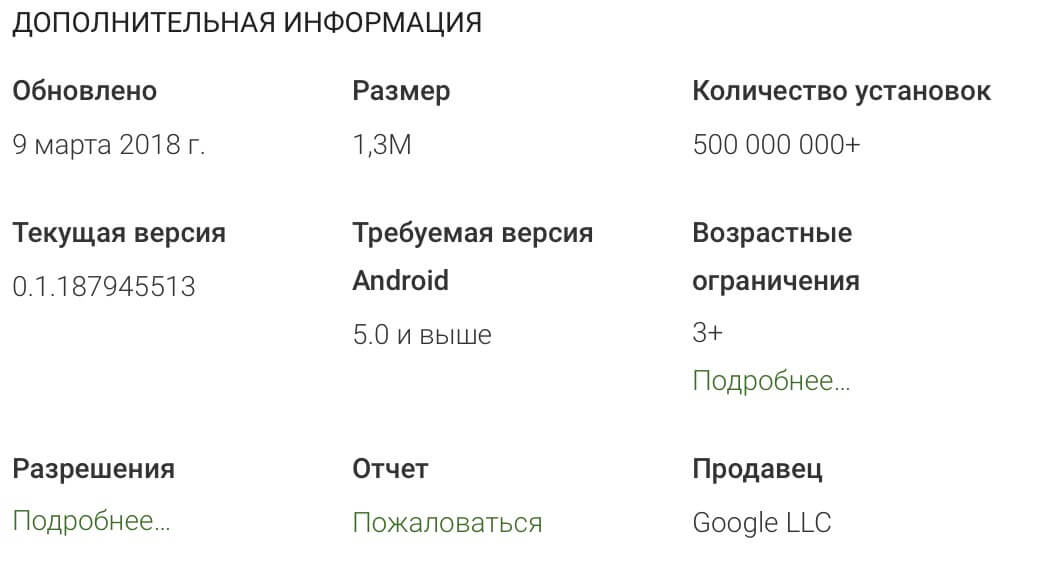
Вот доказательство популярности Google Ассистента.
Но едва ли это говорит о стремлении Google обезопасить вас от лишних приложений. Если бы это было так, приложение не появилось бы в ”сторе”, не давало бы возможности скачать себя или просто имело соответствующее пояснение в верхней части описания. Вместо этого пояснение скрыто под ворохом описаний преимуществ — возможность прокладывания маршрутов, воспроизведение любимых песен, упрощение жизни пользователя и многое другое.
Установка Google Ассистентом
При этом есть как минимум несколько причин для того, чтобы установить приложение на свой телефон. Сделав это, вы получите быстрый ярлык для голосовых команд, который не является полной панелью поиска Google. Иногда это бывает более удобным, а заодно дает дополнительные возможности доступа к настройкам ассистента.
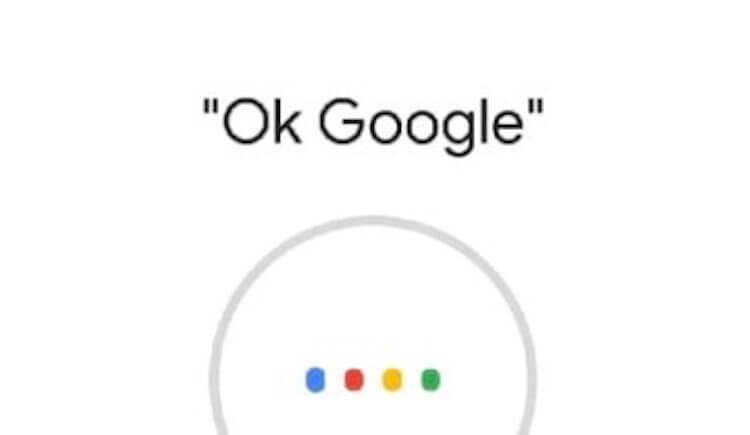
А вы пользуетесь Ассистентами?
Какой бы ни была причина, людям искренне нравится это специальное приложение. Если вы заинтересованы в том, чтобы присоединиться к этому элитному клубу из 500 миллионов других пользователей, просто зайдите в Google Play и скачайте Ассистента. Так же можно скачать APK с APKMirror, если этот способ вам нравится больше.
Стоит ли пользоваться голосовым ассистентом
Пользоваться ассистентами действительно нужно. Они делают жизнь проще. Я сам долгое время не пользовался ими, но теперь понимаю, насколько это удобно. Определиться с одним конкретным ассистентом я не могу и не вижу в этом большого смысла. Меня в разных проявлениях окружают Алиса, Маруся, Siri и Google Ассистент.
Все они выполняют разные функции. Одна проблема в том, что надо постоянно запоминать их имена и знать, к кому обращаешься.
Если в вашем окружении нет такого сигментирования ассистентов, то пользуйтесь только Google Ассистентом, и жизнь станет проще. Хотя лично для себя в качестве фаворита я выбрал Алису.

Теги
- Google Assistant
- Google Play
- Приложения для Андроид
Источник: androidinsider.ru
Что такое Google Assistant и что он может делать на мобильных устройствах
Google Assistant — достаточно современный инструмент, который присутствует во всех телефонах Google, Pixel, а также в других устройствах, работающих с Android от других производителей, таких как Motorola, OPPO, Samsung or Xiaomi. Поскольку он может работать как приложение, вы также можете получить доступ к Google Assistant на Яблоко такие продукты, как iPhone и IPad.
Конечно, мы можем использовать его не только на наших мобильных телефонах, поскольку он появляется на планшетах, умных часах и полном ассортименте продуктов для умного дома, таких как Nest Mini или Google Главная динамики, динамики, с которыми вы можете взаимодействовать своим голосом.
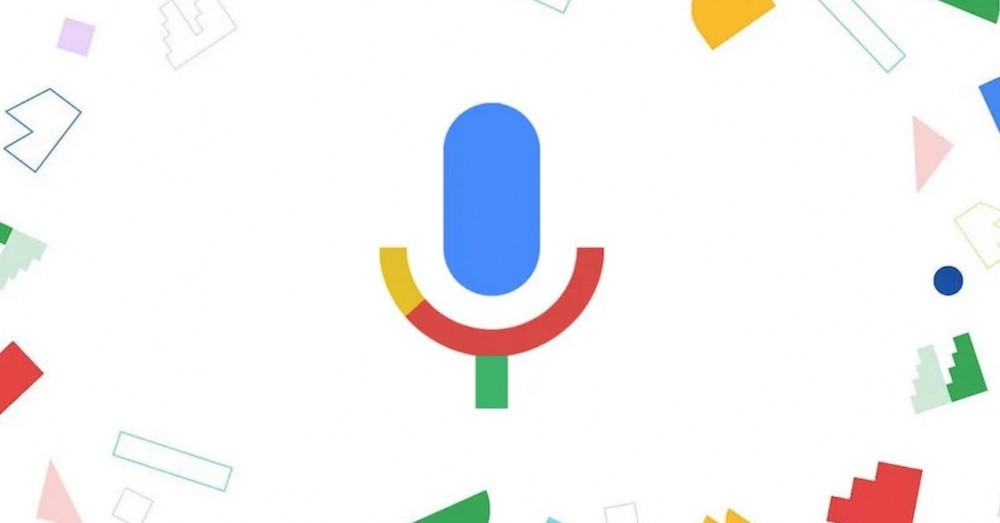
Но в этом уроке мы сосредоточимся на всем, что умный инструмент компании предлагает на нашем Android-смартфоны . Мы покажем вам, как его включить (или выключить), правильно настроить, и покажем, как много вещей вы можете делать на своем смартфоне с его помощью.
Гугл помощник
Если вы слышали о Siri, Bixby или Alexa, вам наверняка легче понять, что это такое. Так же, как Apple, Samsung или Amazon имеют свои собственные инструменты искусственного интеллекта, Google делает то же самое через Assistant. Это виртуальный помощник, доступный, как мы только что сказали, на мобильных устройствах и других гаджетах умного дома.
Он начинался как Google Now, но несколько лет назад ИИ Google сделал решительный шаг и окончательно превратился в Google Assistant, главное новшество которого заключается в том, что он может участвовать в двусторонних разговорах.

После периода эксклюзивности на собственных телефонах компании в феврале 2017 года он начал распространяться на другие устройства под управлением операционной системы Android. присутствует на миллионах устройств, готовы помочь нам в наши дни. в день, чтобы узнать, что будет с погодой, найти адрес, составить распорядок дня и даже рассказать нам анекдоты.
Включение и выключение Google Ассистента
Есть некоторые смартфоны, в которых этот помощник уже включен по умолчанию , но это не значит, что во всех них происходит одно и то же. Вот почему так же важно научиться активировать этот инструмент, если он не включен на вашем мобильном телефоне по умолчанию, или наоборот, деактивировать его, если вам не нравится то, что он делает.
Активировать Google Assistant
Чтобы использовать Google Assistant на смартфоне Android, где он не активирован по умолчанию, необходимо сначала включить его. Часто пользователи не знают, где найти эту опцию, но мы уже говорили вам, что все, что связано с Конфигурация Google Ассистента выполняется из приложения Google, которое должно быть установлено на вашем мобильном телефоне. Если нет, загрузите его по следующей ссылке:
Источник: itigic.com